休暇を申請する際に、診断書などのファイルを添付できます。
JPEG、PNG、PDFファイルなどの形式のファイルを添付できます。ファイルサイズ上限は8MBです。ファイルは暗号化して保存されます。
事前設定
設定 > スケジュール > 休暇区分設定 > 対象休暇区分の [編集] > 休暇申請の際のファイルアップロード にて、「必須」または「任意」を選択します。必須とした場合は、ファイルが添付されていないと休暇申請できなくなります。
※休暇区分設定の詳細はこちら
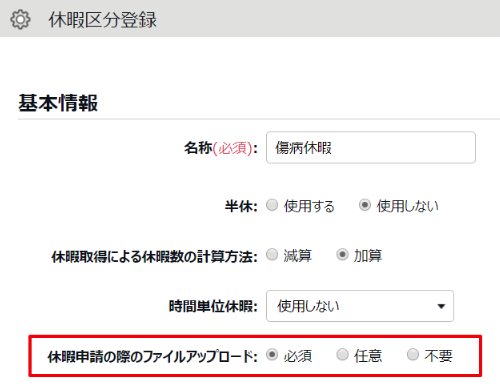
休暇取得方法「パターン使用」の場合
併せて全日休暇パターンが必要です。設定 > スケジュール > パターン設定を開き、対象休暇区分に対応する全日休暇パターンが存在することを確認します。新たに作成する場合は、以下の画像を参考にしてください。

休暇申請時にファイルを添付する
1. 従業員画面にログインし、[スケジュール申請]をクリックします。
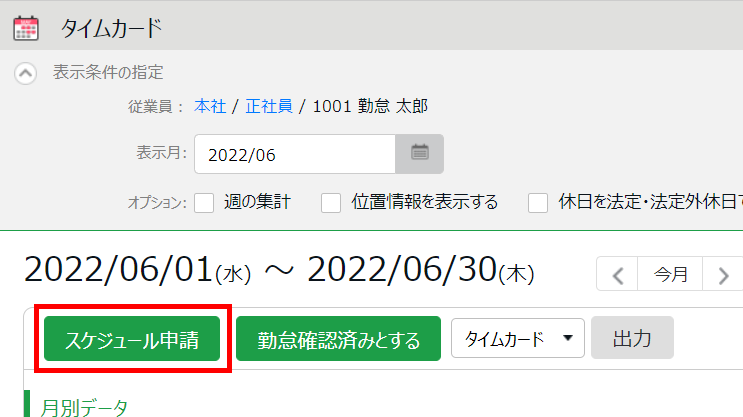
2. 以下のいずれかの方法でスケジュール申請します。
※休暇取得方法の見分け方はこちら
休暇取得方法「休暇区分使用」の場合:
休暇スケジュールにて、対象休暇区分名と取得単位を選択します。
「画像アップロード」欄でファイルを選択し、申請メッセージを入力して[申請する]をクリックします。
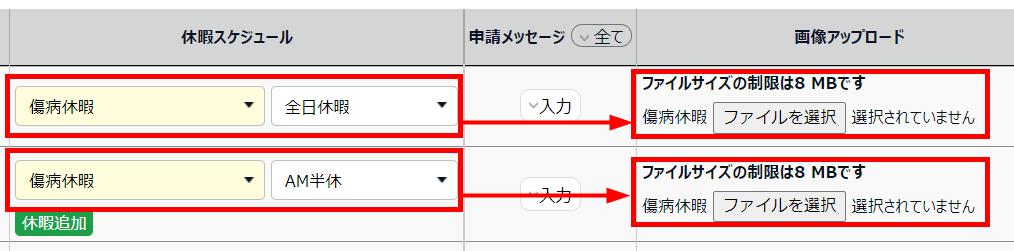 休暇取得方法「パターン使用」の場合:
休暇取得方法「パターン使用」の場合:
全日休暇取得時は、「申請スケジュール」欄で全日休暇パターンを選択します。半日休暇取得時は、「半休種別」欄で半休種別を選択します。
「画像アップロード」欄でファイルを選択し、申請メッセージを入力して[申請する]をクリックします。

承認時に添付ファイルを確認する
管理者は、承認時に添付ファイルを確認できます。「申請内容(スケジュール)」欄の、「画像リンク(休暇名)」にURLが表示されますので、クリックしてファイルを確認してください。
※申請承認の操作方法はこちら
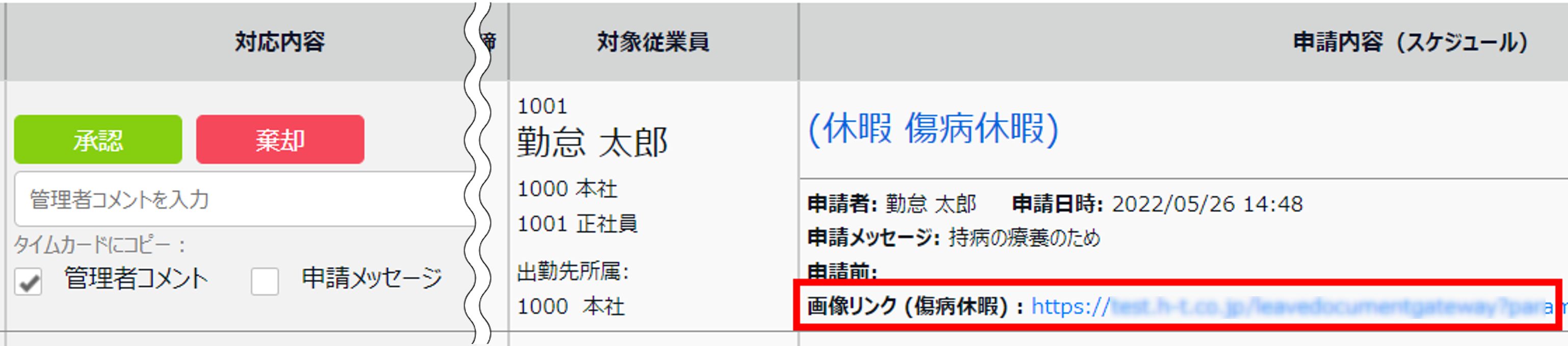
ポイント
・本日から1年以上前の申請日のファイルは閲覧できません。
・添付ファイルは申請承認後、申請から1年以内であれば「確定済み」タブで閲覧できます。
・画像リンクの有効期限は 10分間です。
※画像が表示できない場合は、承認画面を「再表示」してリンクを更新すれば閲覧できます。
添付ファイルを一括ダウンロードする
全権管理者に限り、添付ファイルを一括ダウンロードできます(詳細は
こちら)。
